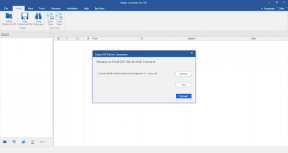Како поправити код грешке Стеам клијента -137 и -138 Учитавање веб странице није успело
мисцеланеа / / August 05, 2021
Код грешке -137 и Код грешке -138 су најчешће грешке које се јављају услед неуспешног учитавања веб странице. Многи корисници данас тврде да имају проблема са прегледачем Стеам оверлаи, јер неке странице нису у процесу. Али ово није проблем са стране прегледача. Можда добијате код грешке -137 и код грешке -138, који се углавном искачу са непознатом грешком која је узрокована проблемима са сервером.
Можда ћете добити решење за решавање кода грешке -137 и кода грешке -138, што није успело да учита веб страницу (непозната грешка) одавде. Прегледајте разне доле наведене разлоге да бисте идентификовали узрок неуспеха, а затим наставите до одређеног решења за решавање проблема. Ево неких поузданих решења о којима се говори доле на страници.

Преглед садржаја
-
1 Разлози за добијање кода -137 и кода грешке -138:
- 1.1 Мрежна недоследност:
- 1.2 Грешка у примени:
- 1.3 Стеам сервер:
- 1.4 Стеам кеш:
- 1.5 Дозволе за Стеам услугу:
- 1.6 Блокирање независних апликација:
-
2 Како поправити код грешке Стеам клијента -137 и -138 није успело учитавање веб странице:
- 2.1 Коришћење режима велике слике:
- 2.2 Деинсталирање / блокирање независних апликација:
- 2.3 Деинсталирање антивируса:
- 2.4 Брисање кеш меморије прегледача:
- 2.5 Дозволи дозволе за СтеамСервице.еке:
Разлози за добијање кода -137 и кода грешке -138:
Можда постоје неки проблеми са веб страницом који ограничавају учитавање странице. Неки од главних узрока идентификованих за Код -137 и Код грешке -138 су:
Мрежна недоследност:
Ово је примарни разлог зашто не улазите ни на једну веб страницу. Можда ћете понекад потражити интернетску везу да бисте се решили проблема. Можда имате стабилну и робусну мрежну везу ако не желите да добијете код -137 и код грешке -138 док посећујете било коју веб страницу.
Грешка у примени:
Други најчешћи разлог за добијање кода -137 и кода грешке -138 током учитавања странице је грешка апликације. Можда имате неких проблема са Стеам Цлиент-ом. Решење и поступак скенирања помињу се у овом чланку.
Стеам сервер:
Ово ће бити разлог за Код -137 и Код грешке -138 ако сервер спречава кориснике да приступе функцијама заједнице. Решење може добити од корисника, али понекад требате потражити техничку подршку.
Стеам кеш:
Оштећени кеширани подаци такође могу узроковати код -137 и код грешке -138. Брисање кеш меморије прегледача помоћи ће вам да се решите ових нежељених привремених датотека. Кеш меморија уопште није велики проблем за пролазак кроз решење. То није општи разлог за добијање кода -137 и кода грешке -138.
Дозволе за Стеам услугу:
Још један разлог за постојање кода грешке -137 и кода грешке -138 приликом учитавања веб странице може бити дозвола услуге Стеам. Можда ваша услуга Стеам нема овлашћење за приступ веб страници. Морате да верификујете своје услуге приближавањем дигиталног потписа или неком другом начину верификације.
Блокирање независних апликација:
Независне апликације могу утицати на вашу Стеам везу. Ове апликације вам могу ограничити приступ функцији заједнице било које веб странице. Главни проблем настаје због антивирусног заштитног зида.
Како поправити код грешке Стеам клијента -137 и -138 није успело учитавање веб странице:
Прво морате да проверите статус проблема ако га можете решити до краја корисника или ако му је потребна техничка подршка. Да бисте проверили статус грешке, можете проверити интернет везу из прве руке. Ваша мрежна веза требало би да буде стабилна ако не желите да уклоните било какву грешку при учитавању веб странице. Такође можете проверити статус Стеам клијента да бисте правилно изабрали решење. Ево како можете да наставите са неким одговорима:
Коришћење режима велике слике:
Овај метод неће отклонити основни узрок, али можда ћете добити приступ веб страници ако користите режим велике слике. Неки од корисника су тврдили да су решили проблем са кодом грешке -137 и кодом грешке -138 применом режима велике слике у библиотеци Стеам. Ево корака за улазак у режим велике слике:
- Кликните на „Виндовс тастер + С“ и потражите Стеам Цлиент
- Отворите „Стеам Цлиент“ и приступите му у администраторском режиму.
- Затим отворите прозор Стеам клијента
- Кликните на икону великог прозора у горњем десном углу прозора Стеам клијента
- Овај поступак вам може пружити привремени приступ страници. Да бисте решили главни узрок, можда ћете морати да следите доленаведени поступак.
Деинсталирање / блокирање независних апликација:
Примарни узрок добијања кода грешке -137 и кода грешке -138 је заштитни зид треће стране. Морате да дозволите приступ са независног заштитног зида. Презаштитни заштитни зид ограничава комуникацију за Стеам због лажно позитивних.
- Постоје два начина да се уђе у решење за ово. Једна је обезбеђивање листе дозвољених за Стеам, а друга је деинсталација независних апликација. Да бисте додали Стеам на белу листу, морате му дати пуни приступ „Гамеоверлаиуи.еке“ који се налази у основној фасцикли и „СтеамВебХелпер.еке“ који се налазе у Стеам канти.
- Ако ово не утиче на проблем, можете да деинсталирате апликације независних произвођача. Ево како можете да деинсталирате независне апликације:
- Притисните „Виндовс тастер + Р“ да бисте отворили дијалог „покрени“
- Укуцајте „аппвиз.цпл“ и притисните „Ентер“
- Отвориће се мени Програми и функције
- Унутар менија Програми и функције померите се надоле по списку инсталираних апликација и пронађите независне апликације које користите
- Кликните десним тастером миша на апликацију и кликните на „Деинсталирај“.
- Брзо покрените и проучите свој проблем
- Можда ће сада добити решење. Ако је проблем и даље присутан, морате да деинсталирате или ограничите антивирусне услуге.
Деинсталирање антивируса:
Деинсталирање антивирусног програма може бити решење за решавање проблема са кодом грешке -137 и кодом грешке -138. Такође можете ограничити заштитни зид. Можете да деинсталирате антивирус пратећи ове кораке:
- Притисните „Виндовс тастер + Р“ да бисте отворили дијалог „покрени“
- Укуцајте „аппвиз.цпл“ и притисните „Ентер“
- Отвориће се мени Програми и функције
- Пронађите свој антивирусни програм овде
- Кликните десним тастером миша на апликацију и кликните на „Деинсталирај“.
- Поново покрените да бисте решили проблем.
Брисање кеш меморије прегледача:
Кеш меморија прегледача је још један разлог за постојање кода грешке -137 и кода грешке -138 на веб страници. Проблем ћете можда моћи да решите тако што ћете приступити поставкама Стеам веб прегледача и избрисати кеш и колачиће прегледача. Кеш меморију можете очистити следећи следеће једноставне кораке:
- Отворите Стеам и пријавите се на свој налог
- Кликните Стеам са контролне табле
- Идите на Подешавања'
- Унутар менија „Подешавања“ изаберите дугме „Веб прегледач“ на левој страни
- Кликните на „Избриши кеш прегледача“ што ћете видети на десној табли
- Притисните „Ок“ да бисте започели поступак
- Кликните на „Избриши све колачиће прегледача“ једном након уклањања кеш меморије
- Притисните „Ок“ и пустите да се поступак доврши
- Поново покрените Стеам клијент након обраде
- Погледајте да ли се проблем уклонио са странице.
Дозволи дозволе за СтеамСервице.еке:
Када Виндовс не може да препозна потписе Стеам клијента, тада је стандардна грешка која се јавља неуспех веб странице. Ако имате овај проблем, можда ћете видети код грешке -137 и код грешке -138. Као решење, можете исправити дозволе за СтреамСервице.еке присиљавањем Виндовс-а да призна дигитални потпис. Ево како поступити са методом:
- Притисните „Виндовс тастер + С“ и потражите „Филе Екплорер“
- Отворите „Филе Екплорер“ и преместите се на локацију свог Стеам директоријума.
- У основном директоријуму приступите директоријуму „бин“
- Пронађите „стеамсервице.еке“ и кликните десним тастером миша.
- Изаберите „Својства“ из контекста
- Можете одабрати картицу „Дигитални потписи“
- Затим одаберите „Вредност“ и кликните на поље „Детаљи“
- Изаберите картицу „Опште“ и кликните на „Прикажи сертификат“.
- Кликните на „Инсталирај сертификат“ и кликните на „Даље“ да бисте наставили.
- Следите упутства на екрану и препустите систему да аутоматски пронађе сертификате
- На крају, кликните на „Заврши“ да бисте довршили поступак
- Поново покрените Стеам и погледајте да ли проблем има решење.
Поменути поступак могао би вам помоћи да пронађете одговарајуће решење за код грешке -137 и код грешке -138, неуспешно учитавање веб странице. Подузмите сваки корак врло пажљиво, а такође укључите и резервне копије свих потребних датотека, јер неке радње понекад могу довести до губитка података. Такође се можете повезати са Интернетом током читавог поступка.
Ако сте заглавили у неким проблемима због повезаности са Интернетом, можете наставити са променом ДНС поставки вашег система. Интернет провајдери додељују ДНС (сервере имена домена) и динамичку ИП адресу. Овај разлог такође може довести до кода грешке -137 и кода грешке -138. Поставите алтернативни ДНС сервер са вредностима: 8.8.8.8 и 8.8.4.4 и уживајте у оптимизованом решењу за узрок добијања кода грешке -137 и кода грешке -138, неуспеха учитавања веб странице. Ако имате питања или повратне информације, запишите коментар у поље за коментаре. За више оваквих ажурирања погледајте нашу иПхоне савети и трикови, Савети и трикови за рачунаре, Андроид савети и трикови и други одељци.
повезани чланци
- Како да вратим изгубљену лозинку за Стеам налог?
- Како исправити кодове грешака у Стеам -7 или -130 [Учитавање веб странице није успело (непозната грешка)]
- Након ажурирања Арк-а: игра се не покреће у Стеам-у или било којој другој платформи
- Како да проверим кеш игре и недостајуће датотеке на Стеам-у на рачунару
- Како да оптимизујете брзину преузимања Стеама у оперативном систему Виндовс 10
- Како исправити поруку о грешци у трансакцији Стеам на чекању?